Win7/8/10系统关机时自动清除临时文件的方法
1、Windows7/8/10系统关机时自动清除临时文件的方法
第一步:创建一个自动清除临时文件的.bat文件。
步骤:
开始 - 所有程序 - 附件 - 记事本;
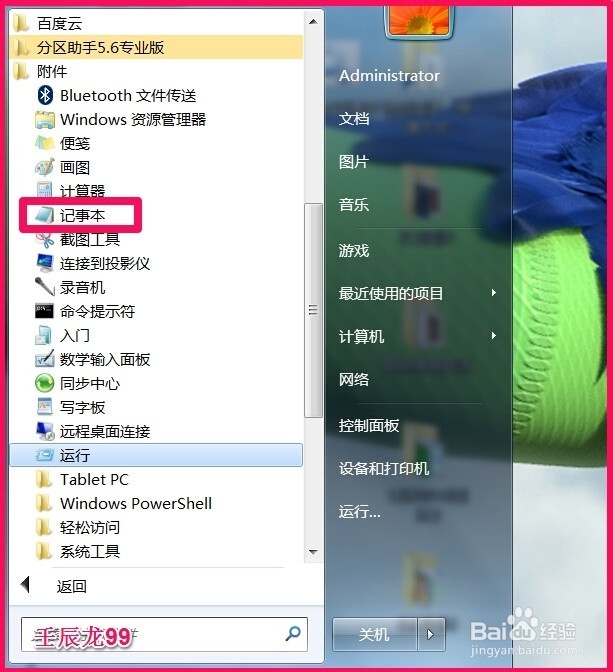
2、在打开的记事本中输入:del 文件夹路径 /q , 左键点击文件,在下拉菜单中左键点击:另存为;
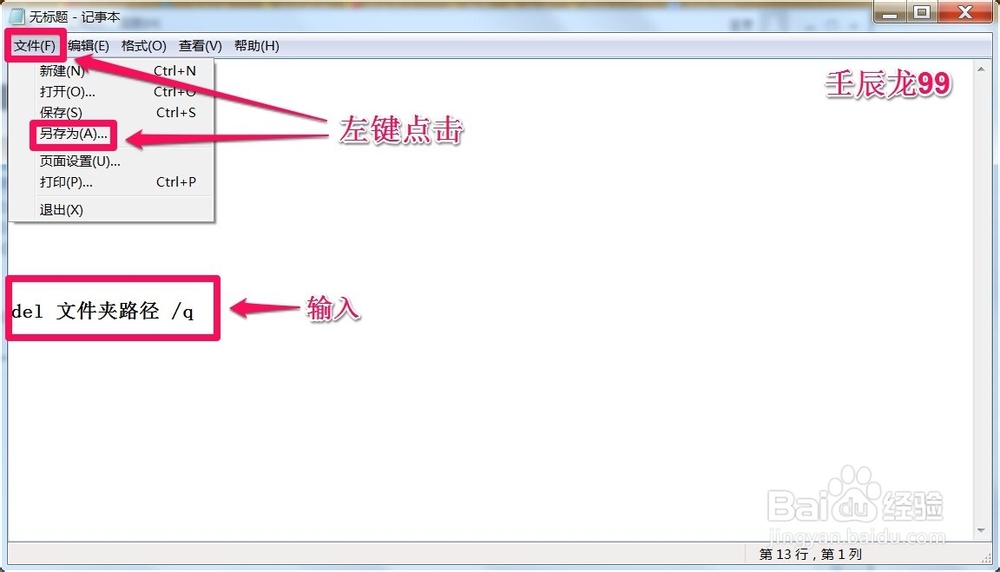
3、在打开的另存为窗口,点击:桌面,在文件名(N)栏输入:临时文件清理.bat,再点击:保存。
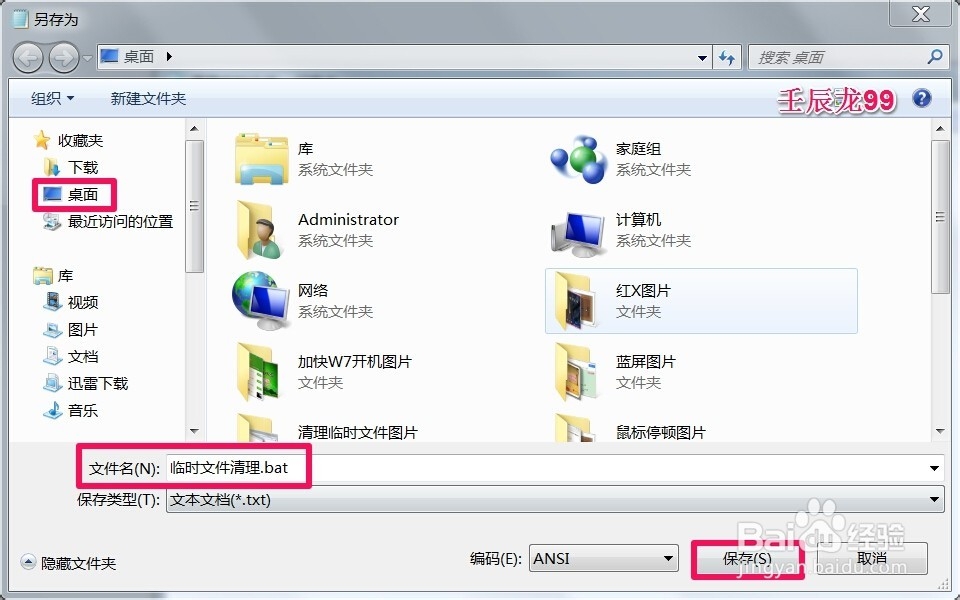
4、第二步:把临时文件清理.bat文件添加到脚本关机文件中。
步骤:
开始 - 运行(输入gpedit.msc)- 确定或者回车,打开本地组策略编辑器;
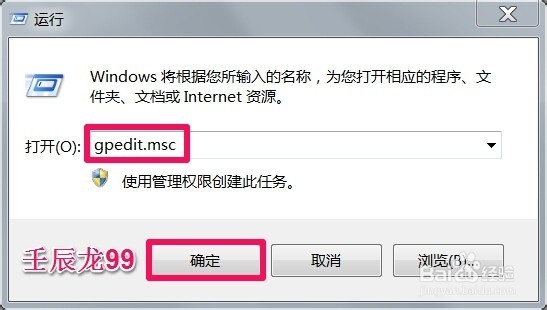
5、在打开的本地组策略编辑器窗口,依次展开:计算机配置 - Windows设置 - 脚本(启动/关机),左键双击窗口右侧的关机;
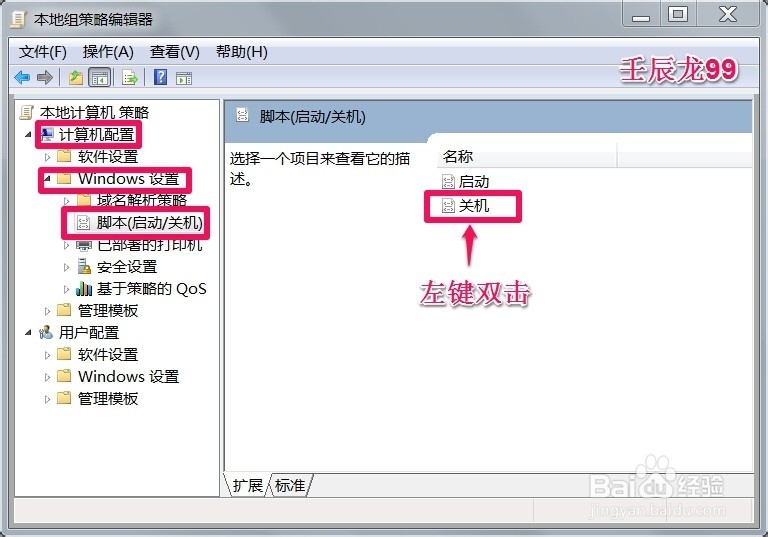
6、在打开的关机 属性窗口,点击:添加;
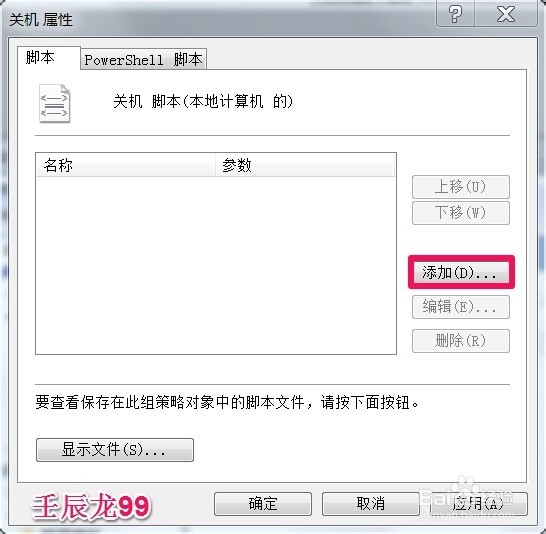
7、在添加脚本窗口,我们点击:浏览;
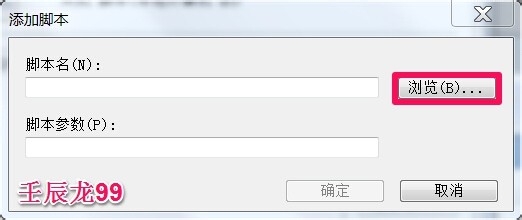
8、在打开的桌面中找到:临时文件清理.bat,并左键双击:临时文件清理.bat;
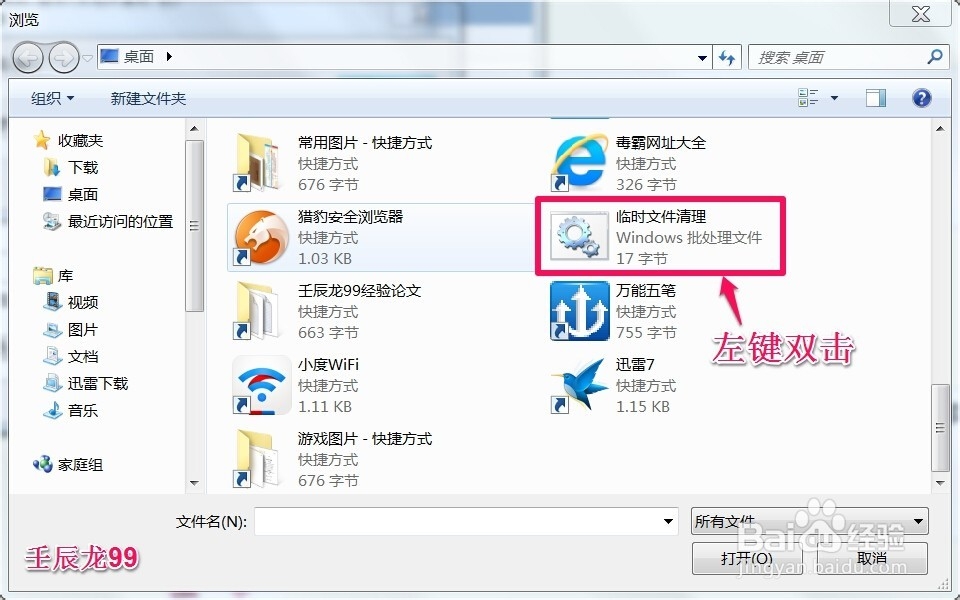
9、已经添加了临时文件清理.bat文件,点击:确定;
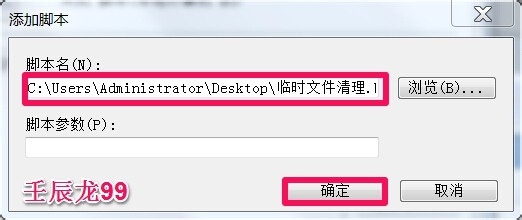
10、回到关机 属性窗口,点击:应用 - 确定。
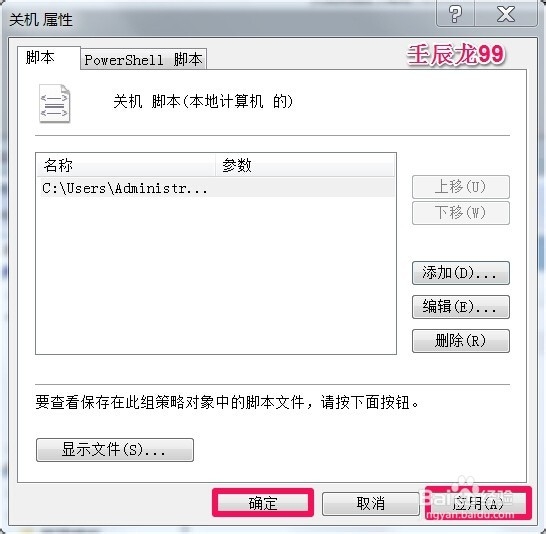
11、通过上述设置后,Windows7/8/10系统关机时都会自动清除操作过程中留下的临时文件。
供朋友们参考和使用。
声明:本网站引用、摘录或转载内容仅供网站访问者交流或参考,不代表本站立场,如存在版权或非法内容,请联系站长删除,联系邮箱:site.kefu@qq.com。
阅读量:69
阅读量:107
阅读量:20
阅读量:54
阅读量:93